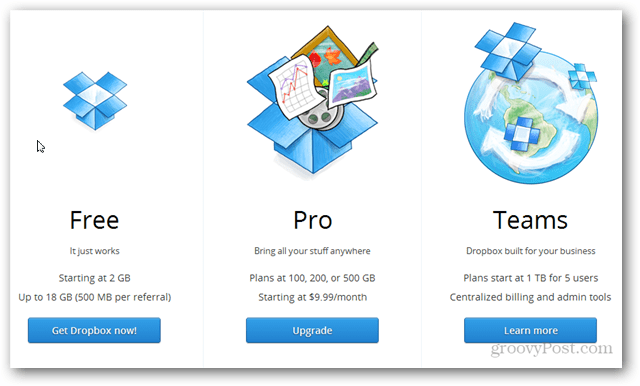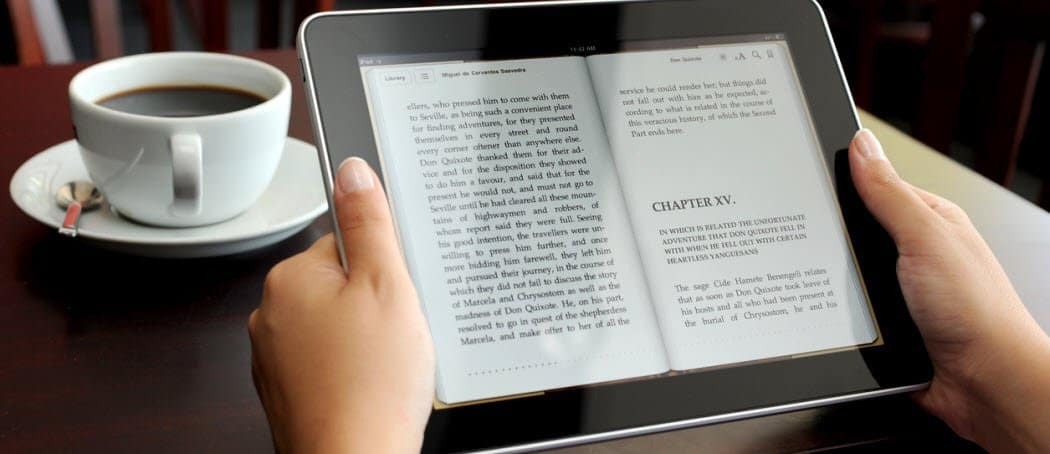Hur man konverterar bilder till PDF -filer på iPhone och iPad
Äpple Iphone Ios Hjälte / / October 20, 2021

Senast uppdaterad den

Du kan konvertera bilder på din iPhone till PDF i bara några steg med Apples genvägar -app. Så här fungerar det. (Ja, det är väldigt enkelt.)
Vill du konvertera bilder till PDF -filer på en iPhone eller iPad? Du kan göra detta snabbt genom att skapa ett anpassat arbetsflöde med Apples genvägar -app, som kommer att konvertera bilderna åt dig.
Det är lite komplicerat att konfigurera, men när det är klart kan konvertering av bilder till PDF -filer slutföras med bara ett klick. Här är vad du behöver göra.
Konvertera bilder till PDF -filer på iPhone på iPad
Låt oss anta att du har fyllt din iPhone med hundratals fantastiska bilder. Du kanske vill dela dem men vill inte se dem redigerade. För att göra detta kan du först konvertera bilderna till PDF-filer, vilket gör dem skrivskyddade.
Stegen för att göra detta fungerar på iPhone- och iPad -enheter.
Så här konverterar du bilder till PDF -filer på iPhone och iPad:
- Öppna Genvägar app på din Apple -mobila enhet.
- Tryck sedan på + ikon längst upp till höger i appen.
- Lägg till en i rutan Genvägsnamn.
- Knacka Lägg till åtgärd.

- Typ Välj Foton i sökrutan.
- Välja Välj Foton under Media.
- Välj högerpilen bredvid orden Välj foton.
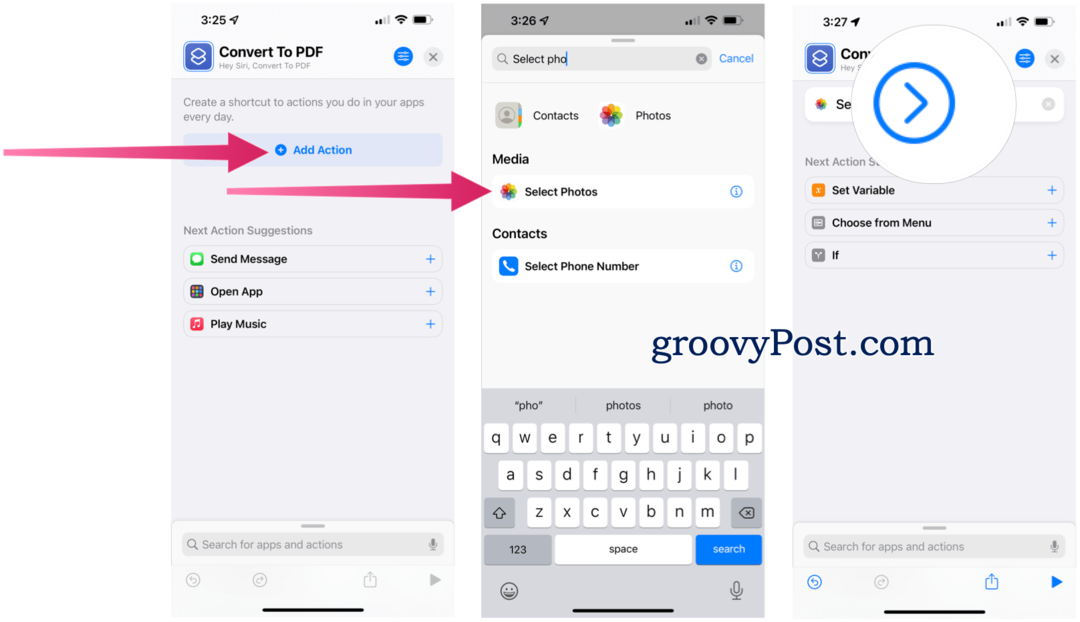
- Knacka på Välj Flera växla ikon.
- Typ Gör PDF i sökrutan.
- Välja Gör PDF från listan.
- Typ Dela med sig i sökrutan.
- Välja Dela med sig från resultaten.
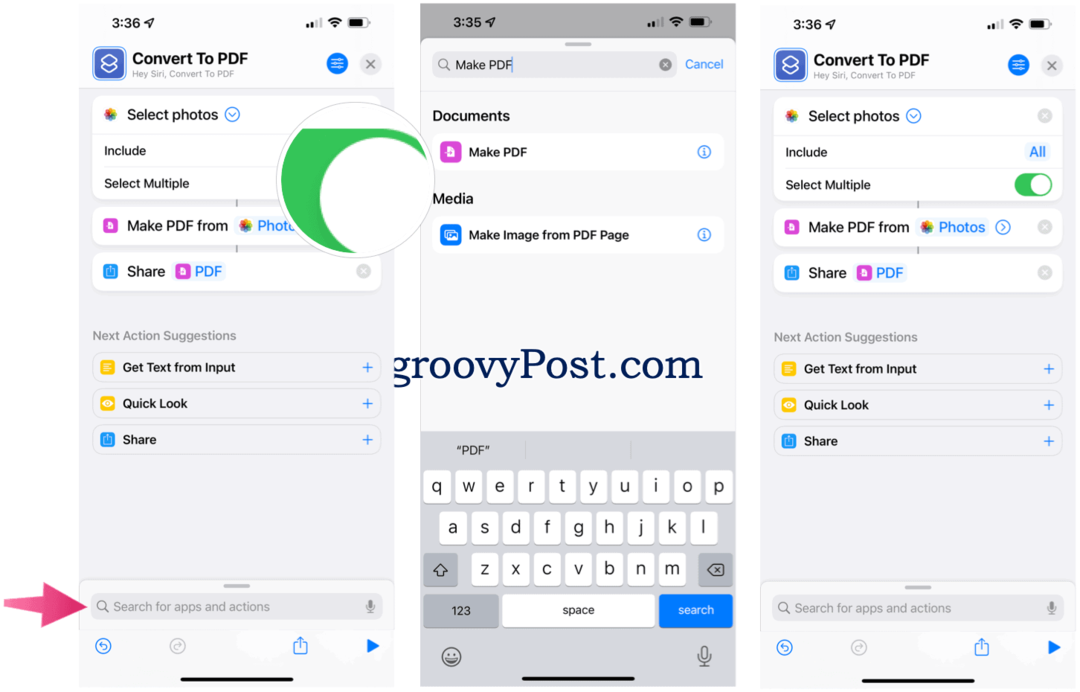
- Knacka på Inställningsikon högst upp till höger.
- Slå på Lägg till på hemskärmen.
- Knacka Lägg till.
Nu ser du a Konvertera till PDF -ikonen på iPhone -startskärmen.
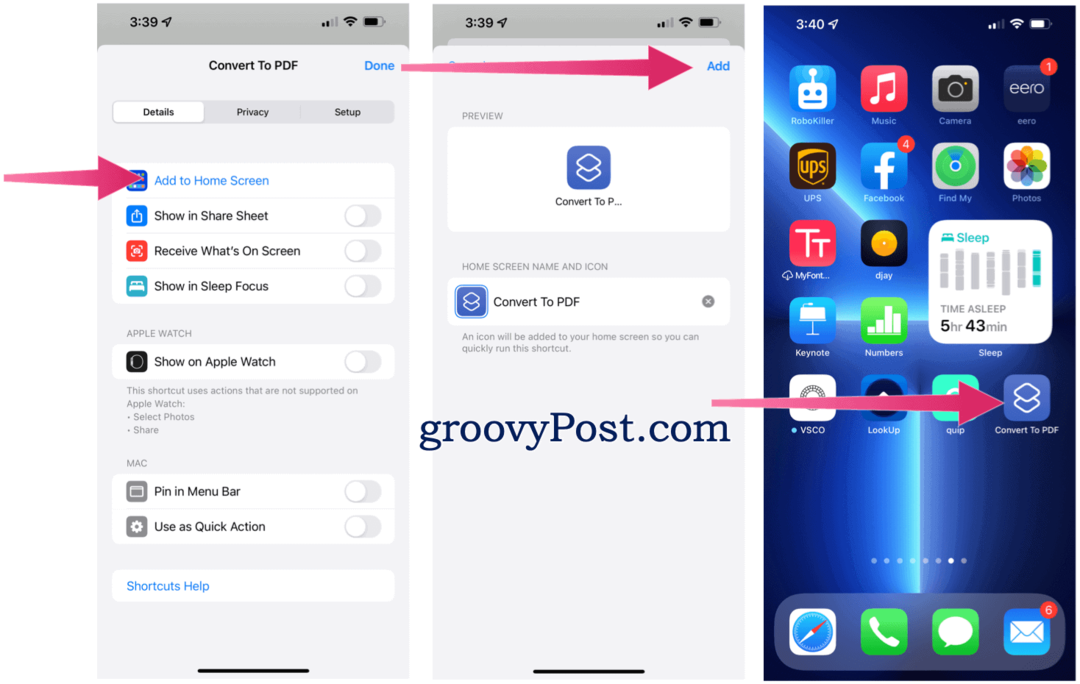
Kör genvägen
Nu är det dags att köra den skapade genvägen för att konvertera bilder till PDF på din mobila enhet.
- Klicka på Konvertera till PDF -ikon på startskärmen, som visar appen Foton.
- Välj den foton att konvertera.
- Välj Lägg till högst upp till höger.
- Välj ett urval från tillgängliga alternativ i popup-menyn. I exemplet nedan vill vi dölja tre bilder, så vi bör välja Visa alla 3 eller Tillåt alltid.
- Tryck sedan på Spara i filer.
- Välj den plats för att skicka din nyskapade PDF. Du kan också använda aktiebladet och skicka PDF -filer via AirDrop, Meddelanden och Mail.
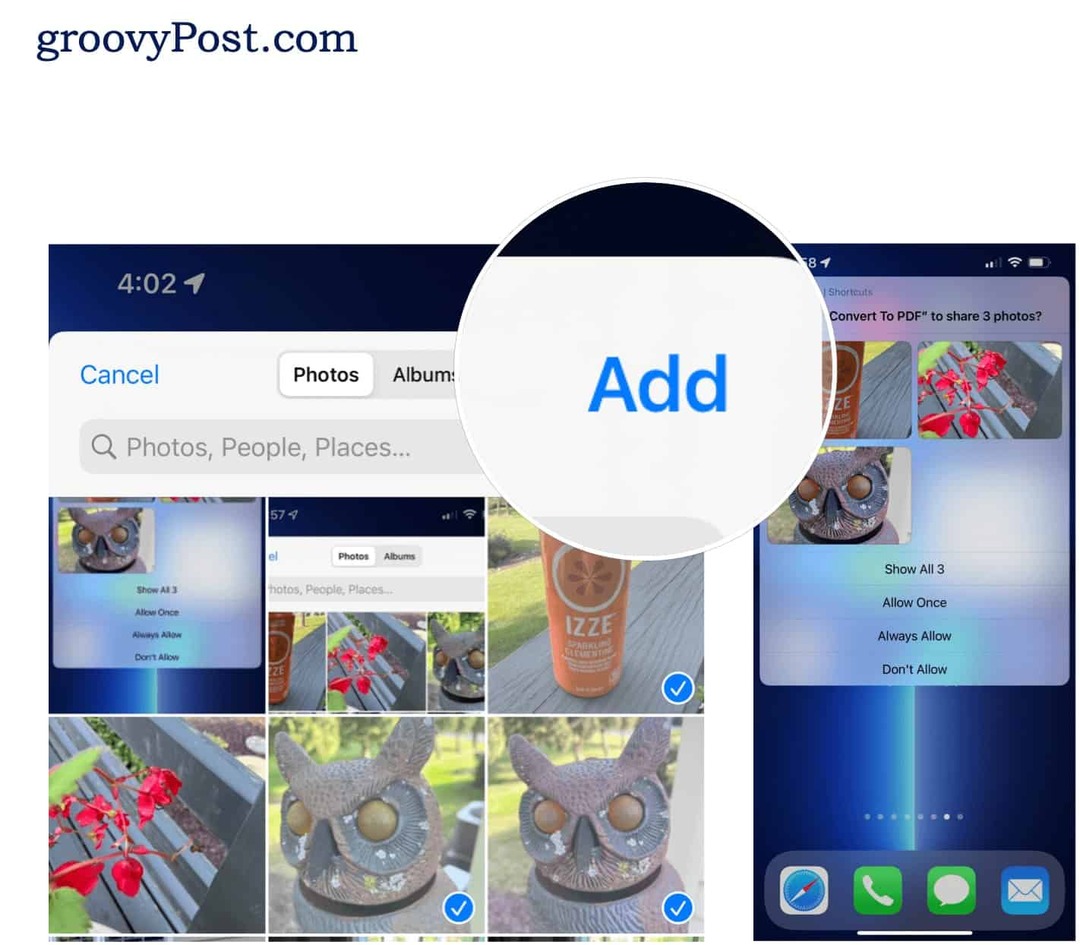
Använda andra genvägar på iPhone
Vissa Apple -genvägar fungerar bäst som en widget, som du aktiverar direkt via appen eller från enhetens meddelanden. Andra är idealiska för användning på en äpple klocka. Om du vill använda en genväg med din röst blir du ombedd under installationsprocessen att spela in en fas. Sedan, framåt, aktiverar du genvägen genom att säga "Hej Siri" följt av frasen.
De flesta genvägarna finns direkt i avsnittet Galleri i appen Genvägar. Du kan också installera genvägar genom att trycka på en länk från en enhet som stöds. När du har skapat en genväg blir den tillgänglig på alla dina enheter som stöds.
Du hittar länkar för varje rekommenderad genväg nedan. Knacka Få genväg för dem du vill komma igång och tryck sedan på Lägg till genväg eller Lägg till Otillförlitlig genvägberoende på om en tredje part skapade genvägen.
Ändra bilder på iPhone
Stegen ovan ska hjälpa dig att konvertera bilder till PDF -filer med appen Genvägar på iOS och iPadOS. När du har skapat genvägen är uppgiften enkel att utföra och kan slutföras på bara några klick.
Se till att kolla in våra artiklar om genvägar för Spotify -användare och genvägar för fotografer. Det finns också en lista över genvägar för Apple Music -användare och den 10 genvägar att prova först.
Så här hittar du din Windows 11 -produktnyckel
Om du behöver överföra din Windows 11 -produktnyckel eller bara behöver den för att göra en ren installation av operativsystemet, ...
Så här rensar du Google Chrome -cacheminne, cookies och webbläsarhistorik
Chrome gör ett utmärkt jobb med att lagra din webbhistorik, cache och cookies för att optimera din webbläsares prestanda online. Så här gör hon ...
Prismatchning i butik: Så här får du priser online när du handlar i butiken
Att köpa i butik betyder inte att du måste betala högre priser. Tack vare prismatchningsgarantier kan du få rabatter online när du handlar i ...
Hur man ger en Disney Plus -prenumeration med ett digitalt presentkort
Om du har tyckt om Disney Plus och vill dela det med andra, så köper du ett Disney+ presentabonnemang för ...